Când pornim computerul, primul lucru pe care îl vedem de obicei este fie sigla producătorului computerului nostru, fie cea a ferestre din, cu un cerc care se rotește până când sistemul de operare termină încărcarea și vedem desktopul. Acest ecran durează de obicei doar câteva secunde, așa că de multe ori nu îi acordăm atenție. Cu toate acestea, dacă suntem unul dintre utilizatorii cărora le place să personalizeze chiar și cel mai mic aspect al computerului nostru, cu siguranță ne-am întrebat vreodată cum o putem face. Și ne-am fi dat seama că, cu Windows, nu este posibil să o facem.
În funcție de computerul pe care îl avem și de producătorul Plăci de bază, este posibil ca UEFI ne permite să încărcăm un logo personalizat. Dar asta necesită modificarea setărilor BIOS-ului , ceva pe care mulți nu îndrăznesc să îl facă. De asemenea, această opțiune nu este întotdeauna disponibilă.
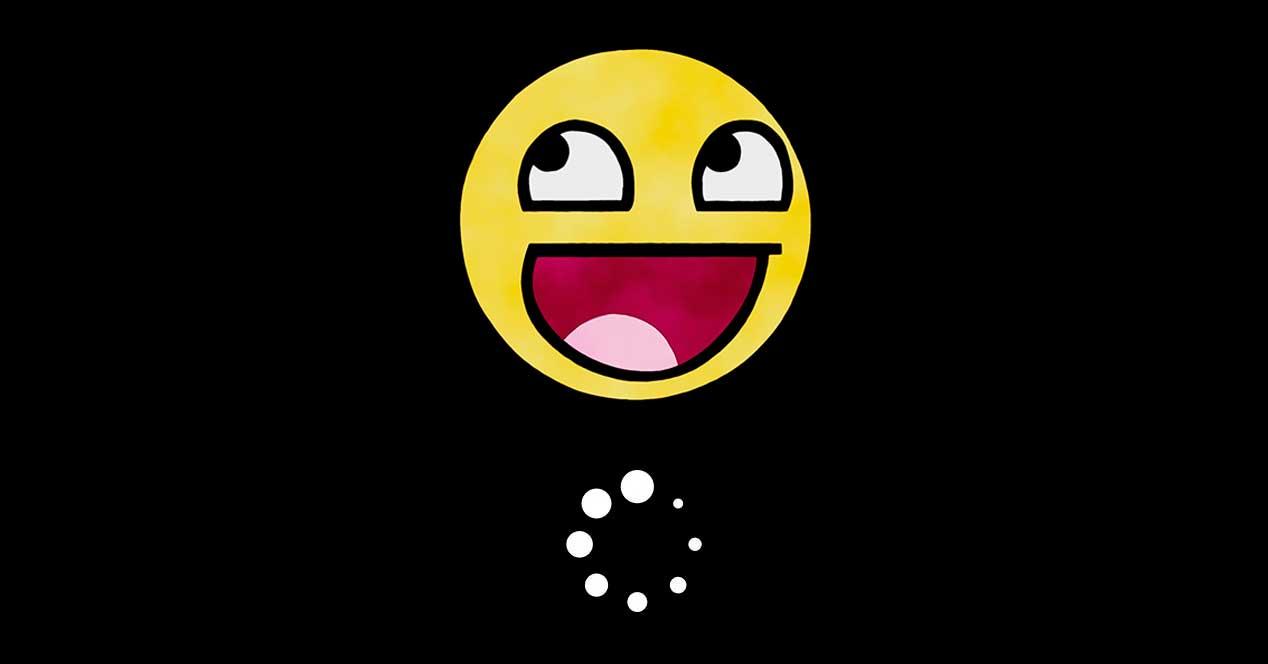
Ecranul de pornire al computerului este una dintre caracteristicile care au fost schimbate pe computere încă din era Windows 98. In orice caz, Microsoft nu a oferit niciodată utilizatorilor această opțiune în setările sistemului. Prin urmare, dacă vrem să o facem, este necesar să apelăm la instrumente specializate care ne permit să o facem. Și unul dintre ei este HackBGRT.
HackBGRT, un program pentru modificarea imaginii sau logo-ului de pornire Windows
După cum sugerează și numele său, acest instrument ne va permite să schimbăm sigla de boot a sistemului de operare pe orice computer bazat pe UEFI. Pentru a face acest lucru, acest instrument ne permite să modificăm unul dintre elementele sistemului, Tabel de resurse grafice de încărcare (BGRT) , care este cea care salvează imaginea pe care o vedem la încărcarea sistemului.
Acest program este complet gratuit și, de asemenea, este open source. Îl putem descărca de la GitHub și, deși funcționarea sa nu este prea complicată, înainte de a începe modificarea acestuia va trebui să ținem cont de câteva sfaturi pentru a evita problemele.
Primul și cel mai important este să ne asigurăm că PC-ul nostru este configurat pentru boot în modul UEFI . Dacă avem un sistem BIOS, acest truc nu ne va ajuta, deci nu numai că nu vom putea să-l facem, dar chiar putem face ca Windows să nu mai pornească. De asemenea, dacă nu știm cum să semnăm cereri EFI, va trebui să o facem dezactivați boot-ul securizat din setările sistemului.
În cele din urmă, dezvoltatorul său recomandă crearea unui disc de pornire sau o copie de rezervă completă a sistemului înainte de a continua. În acest fel, dacă ceva nu merge bine, putem recupera PC-ul.
Cum se schimbă sigla de pornire Windows 10
Înainte de a începe procesul de schimbare a logo-ului, trebuie să știm că imaginea pe care o putem plasa ca logo trebuie să aibă caracteristici specifice. Acest lucru poate fi doar în Format BMP pe 24 de biți cu un antet de 54 de octeți . Sau ce este același lucru, o imagine BMP / DIB pe 24 de biți de la Paint. În propriul cod ZIP al programului, vom găsi o imagine pe care o putem folosi ca șablon.
După ce a fost descărcată cea mai recentă versiune a acestui program (care a fost lansată în 2018), primul lucru pe care îl vom face este să îl dezarhivăm de pe hard diskul nostru și apoi să executăm setup.exe fișier pe care îl vom găsi în interiorul fișierului. Procedând astfel, vom putea vedea o fereastră CMD cu câteva instrucțiuni simple pentru a controla programul.
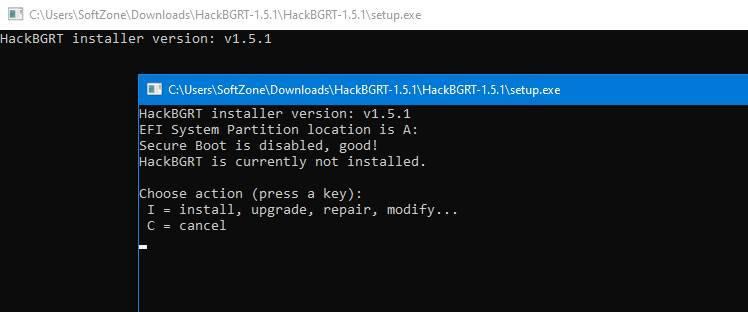
Trebuie să apăsăm tasta I, Instalare, pentru a începe instalarea. Mai jos putem vedea un notepad cu toate opțiunile și parametrii acestui instrument. Dacă nu dorim să facem o modificare specifică, o putem închide.
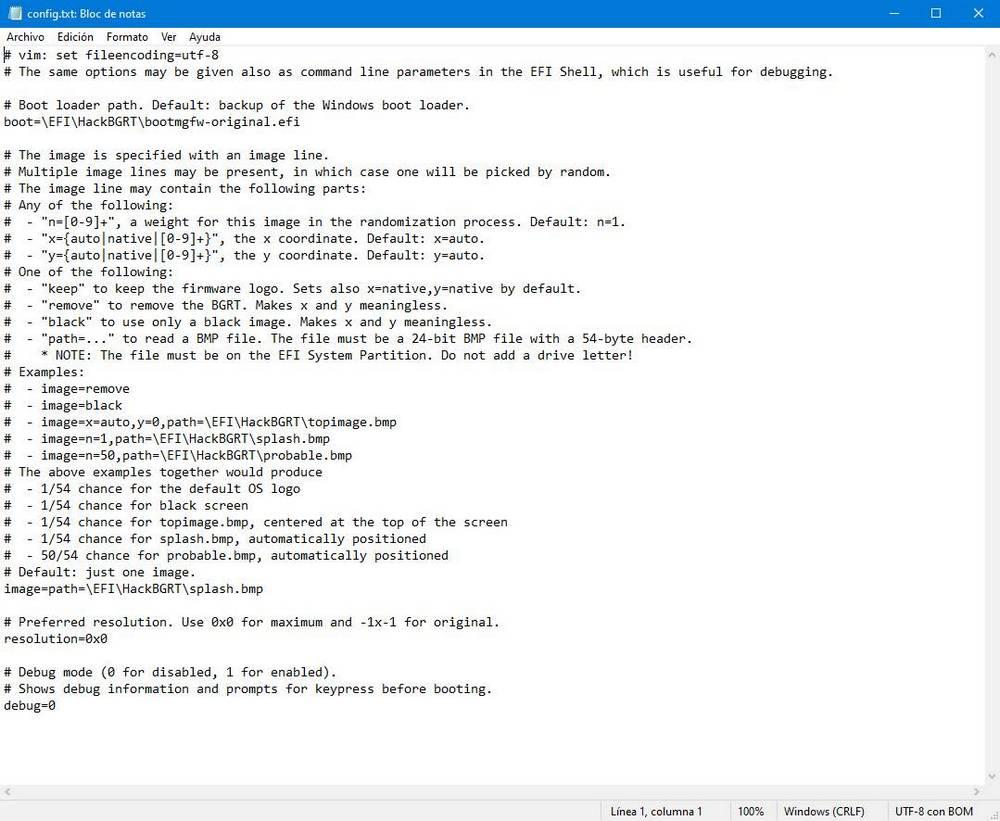
După închiderea acestuia, programul va deschide Paint cu sigla încărcată implicit. Putem profita de acest moment pentru a-l edita sau modifica, conform pictogramei pe care dorim să o oferim programului. Dacă am mai făcut-o, atunci putem închide fereastra Paint pentru a continua procesul.
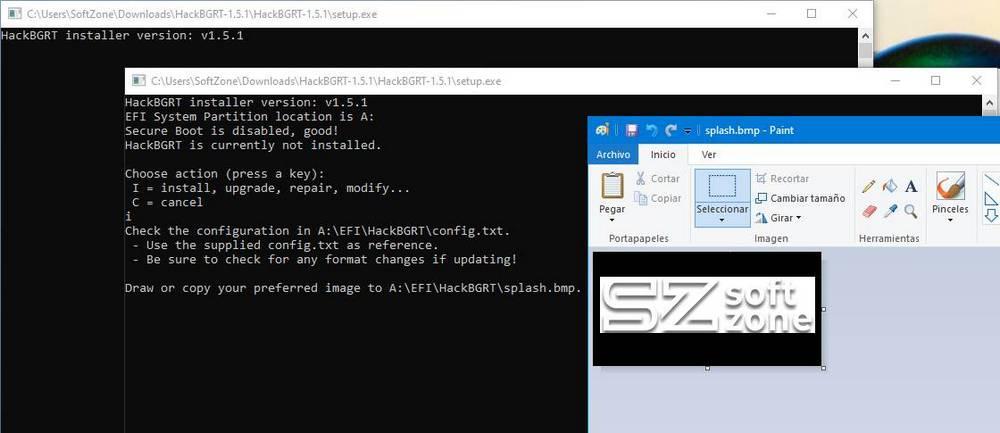
Gata. Acum, singurul lucru rămas de făcut este să reporniți computerul și să vedeți cum s-a schimbat acum sigla.
Evident, acest program are unele limitări. De exemplu, atunci când încărcăm imaginea de pe un BMP nu putem avea transparență. Deși acest lucru poate fi ușor remediat prin simpla vopsire a fundalului în negru. De asemenea, este important să luați în considerare proporțiile și dimensiunea imaginii. Dacă încărcăm o fotografie greșită, putem face ca computerul nostru să nu mai funcționeze complet.
În cazul în care Windows înlocuiește din nou boot-ul și își pune logo-ul înapoi, trebuie pur și simplu să reinstalăm instrumentul pentru a aplica din nou imaginea personalizată. În plus, dacă reluăm fișierul setup.exe vom putea vedea noi opțiuni care ne vor permite atât să dezactivăm boot-ul personalizat, cât și să ștergem complet instrumentul.
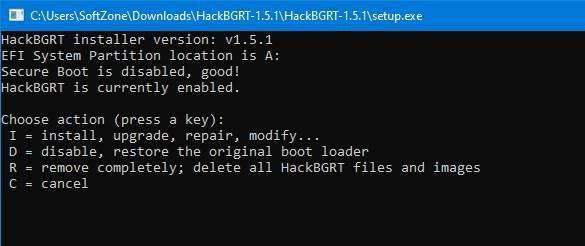
Adăugați mai multe imagini de încărcare aleatorii
Un truc foarte interesant pe care îl putem face cu acest instrument este să îl facem configurați mai multe imagini astfel încât, de fiecare dată când pornim computerul, încarcă o imagine aleatorie a tuturor celor selectate. Acest lucru va oferi mai mult dinamism și mai multă personalizare computerului nostru.
Pentru a face acest lucru, atunci când programul a deschis fișierul TXT în timpul instalării sale, ceea ce trebuie să facem este să specificăm calea fiecărui fișier BMP, cu parametrul „imagine”, ca în exemplu. Desigur, toate imaginile trebuie să fie în format BMP pe 24 de biți cu un antet de 54 de octeți, la fel ca originalul.
Procedând astfel, de fiecare dată când repornim computerul, o imagine diferită va fi încărcată de fiecare dată când Windows pornește. Pot fi diferite sigle. Sau emojis. Sau orice ne dorim.
De asemenea, merită să petreceți puțin timp examinând toți parametrii și toate opțiunile pe care le putem găsi în fișierul text. Unele sunt foarte interesante și ne permit să oferim alte atingeri personalizate ecranul de boot . De exemplu, putem muta poziția logo-ului sau îl putem înlocui direct cu o imagine neagră.